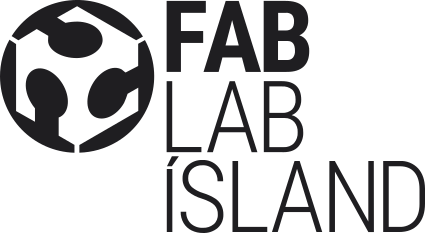INKSCAPE
Hvað er Inkscape ?
Inkscape er frítt og frjálst vektorteikniforrit.
Helsta skráarsnið Inkscape er .svg Scalable Vector Graphics en forritið getur unnið með fjölda annara skráarsniða sem hægt er að flytja inn eða flyta út úr forritnu.
Inkscape er hægt að nálgast frítt á vefsíðu þess, inkscape.org , fyrir Linux, MacOS X og Windows.
Eða með því að skrifa í skipunarlínu (cmd) í Windows:
winget install -e --id Inkscape.Inkscape
Hægt er að nota Inkscape til hönnunar í tvívídd fyrir nánast öll tækin í Fab Lab smiðjunum.
Stýra fyllingum og útlínum
Object > Fill & Stroke
Hlutur> Fylling & útlínur
Fylling inni í hlut:
(Fill)
(Fylling)
Gerð útlína og litur:
Stroke Paint
Litur útlínu
Þykkt útlína:
Stroke Style
Stíll útlínu
Ath fyrir vektor skurð (skurð í gegnum efni í laser skera) þá þarf línan að vera skilgreind sem 0,02 mm á þykkt.
Stilla einingar:
Stilla mælieiningu sem á að vinna með.
Í Fab Lab vinnum við með millimetra (mm).
Stilling á stærð síðu:
File > Document Properties
Skrá -> Opna eiginleika skjals
Hægt er að breyta stærð/ uppsetningu síðu með því að velja File → Document Properties.
Skrá -> Opna eiginleika skjals
Og skrifa svo stærðina inn.
Ef smellt er Resize page to content -> Resize page to drawing or selection
Aðlaga stærð síðu svo passi
mun síðan passa utan um hlutinn.
Stýra fyllingum og útlínum
Object > Fill & Stroke
Hlutur > Fylling & útlínur
Fylling inni í hlut: (Fill) (Fylling)
Gerð útlína og litur: Stroke Paint (Litur útlínu)
Þykkt útlína: Stroke Style (Stíll útlínu)
Ath fyrir vektor skurð (skurð í gegnum efni í laser skera) þá þarf línan að vera skilgreind sem 0,02 mm á þykkt.
Flytja inn bitmap, jpg eða gif mynd og breyta í vektor
Byrjið að flytja inn mynd,
File > Import > Open
Skrá > Flytja inn mynd > Opna
Veljið Path > Trace Bitmap
Veljið Ferill > Línuteikna bitamynd
Hægt er að prófa sig áfram með stillingar á Brightness cutoff (birtustigsfall) , Edge detection (greining brúna), Colour quantization (fjöldi lita) . Smellið á Update og þá sést hvernig myndin og útlínur breytast. Síðan er smellt á Ok.
Vista skjöl
Vistið myndir sem .svg,
File > Save AS > svg Inkscape
Skrá > Vista sem > svg Inkscape
Vistið myndir sem .pdf,
File > Save As > PDF Portable Document Format
(*.pdf)
Skrá > Vista sem > PDF Portable Document Format
(*.pdf)
Rotate
Snúa
Til þess að snúa hlutum í Inkscape er hægt að smella tvisvar á hlutinn og draga í hornið.
Break apart -> Sundra
Union ( Bræða saman)
Notað til þess sameina hluti
Group (hópa)
Notað til þess að setja mismunandi hluti í grúbbu til þess að auðveldara sé að vinna þá saman.
Tvívíddarhönnun fyrir flest tæki í Fab Lab
Hönnun í Inkscape fyrir mismunandi búnað í Fab Lab smiðjunum. Þá eru skjöl vistuð á .pdf skráarsniði og 600 dpi.
Fylling | Útlína | Stíll útlínu | |
Má vera | Flat color -> Red (ef vektorskurður) | 0.02 mm (fyrir vektorskurð) | |
X | Flat color -> Red | 0.02 mm | |
Eingöngu fylling | X | X | |
Þrívíddar- hugbúnaður | Eingöngu fylling | X | X |
Snúa hlutum
Flytja inn mynd
Skjal undirbúið
Gerð nafnspjalds